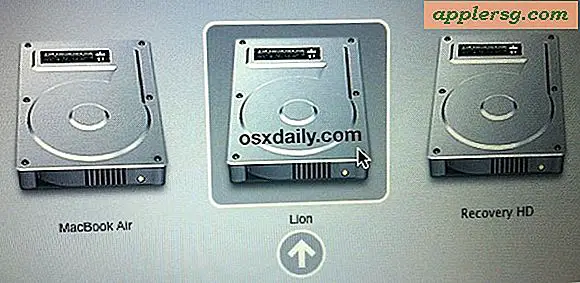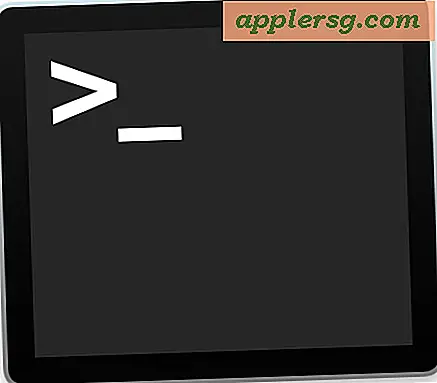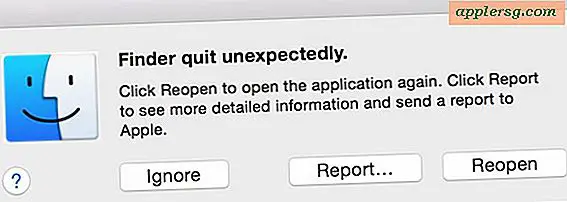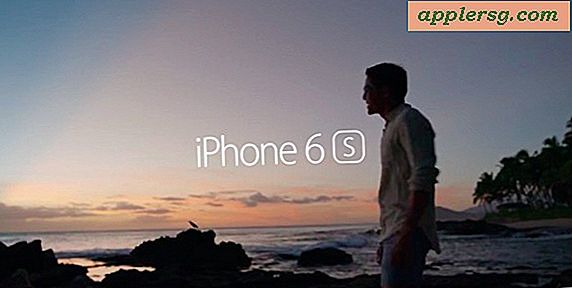Hur man redigerar MOV-filer på en PC
MOV-formatet ägs och regleras av Apple Inc. och är specialiserat för kodning av digitala videofiler. PC-användare har många alternativ när det gäller redigering av MOV-filer. Apples egen mediaspelare, QuickTime, är konstruerad för att arbeta inbyggt med MOV-filer. Förutom att erbjudas i en Windows-version kan mediaspelaren användas för att redigera MOV-filer när användare uppgraderar till QuickTime Pro. PC-användare har också möjlighet att använda freeware-alternativ som MPEG Streamclip och Avidemux för redigering av MOV-filer.
QuickTime Pro
Steg 1
Ladda ner och installera QuickTime. Mediaspelaren kan fås direkt från Apple.
Steg 2
Starta QuickTime. Gå till "Hjälp" på programmenyn och välj "Köp QuickTime Pro ..."; följ instruktionerna för att köpa licensen och aktivera programuppgraderingen.
Steg 3
Gå till "File" och välj "Open File ..."; lokalisera MOV-filen i filvalsfönstret; välj sedan objektet och klicka på "Öppna" -knappen för att ladda videon i applikationen.
Steg 4
Flytta markeringarna "in" och "ut" på tidslinjen för klippet runt en del av videon som behöver tas bort. Gå till "Redigera" och välj "Ta bort".
Steg 5
Flytta markörerna "in" och "ut" runt valfritt avsnitt i videon som behöver dupliceras. Gå till "Redigera" och välj "Kopiera". Flytta spelhuvudet till insättningspunkten på klippets tidslinje, gå till "Redigera" och välj "Klistra in".
Steg 6
Flytta "in" och "out" -markörerna runt vilken del av videon som helst som behöver återanvändas. Gå till "Redigera" och välj "Klipp ut". Flytta spelhuvudet till insättningspunkten på klippets tidslinje, gå till "Redigera" och välj "Klistra in".
Steg 7
Ångra alla ändringar genom att gå till "Redigera" och välja "Ångra". Klicka på "Gör om" för att återanvända eventuella ändringar.
Steg 8
Gå till "File" och klicka på "Save" för att göra ändringar i MOV-filen.
Stäng QuickTime genom att gå till "File" och välja "Exit".
MPEG Streamclip
Steg 1
Ladda ner och installera MPEG Streamclip för Windows. Freewaren kan erhållas direkt från programvarutillverkarens webbplats.
Steg 2
Starta MPEG Streamclip. Gå till "Arkiv" på programmenyn och välj "Öppna ..."; lokalisera MOV-filen i filvalsfönstret; välj objektet och klicka på knappen "Öppna" för att ladda videon i applikationen.
Steg 3
Isolera alla delar av videon som behöver raderas. Flytta spelhuvudet på tidslinjen för klippet till början av filmen. Gå till "Redigera" och välj "Välj in". Flytta spelhuvudet till slutet av filmen. Gå till "Redigera" och välj "Välj ut". Gå till "Redigera" och välj "Trimma".
Steg 4
Isolera alla delar av videon som behöver reproduceras. Flytta spelhuvudet till början av filmen. Gå till "Redigera" och välj "Välj in". Flytta spelhuvudet till slutet av filmen. Gå till "Redigera" och välj "Välj ut". Gå till "Redigera" och välj "Kopiera". Flytta spelhuvudet till infogningspunkten för det kopierade materialet. Gå till "Redigera" och välj "Klistra in".
Steg 5
Isolera alla delar av videon som behöver ordnas om. Flytta spelhuvudet till början av filmen. Gå till "Redigera" och välj "Välj in". Flytta spelhuvudet till slutet av filmen. Gå till "Redigera" och välj "Välj ut". Gå till "Redigera" och välj "Klipp ut". Flytta spelhuvudet till insättningspunkten för det kopierade materialet. Gå till "Redigera" och välj "Klistra in".
Steg 6
Ångra alla ändringar genom att gå till "Redigera" och välja "Ångra".
Gör redigeringar i MOV-filen genom att gå till "File" och välja "Save As ..."; programmera en sparande destination och namnge den redigerade MOV-filen i dialogrutan "Spara som". Se till att MOV är valt från rullgardinsmenyn "Spara som typ:". Klicka på knappen "Spara".
Avidemux
Steg 1
Ladda ner och installera Avidemux för Windows. Freewaren kan erhållas direkt från programvarutillverkarens webbplats
Steg 2
Starta Avidemux. Gå till "Arkiv" på programmenyn och välj "Öppna ..."; lokalisera MOV-filen i filvalsfönstret; välj objektet och klicka på knappen "Öppna" för att ladda videon i applikationen.
Steg 3
Isolera alla delar av videon som behöver raderas. Flytta spelhuvudet på tidslinjen för klippet till början av filmen. Klicka på knappen "Markör A". Flytta spelhuvudet till slutet av filmen. Klicka på knappen "Markör B". Gå till "Redigera" och välj "Ta bort".
Steg 4
Isolera alla delar av videon som behöver reproduceras. Flytta spelhuvudet på tidslinjen för klippet till början av filmen. Klicka på knappen "Markör A". Flytta spelhuvudet till slutet av filmen. Klicka på knappen "Markör B". Gå till "Redigera" och välj "Kopiera". Flytta spelhuvudet till infogningspunkten för det kopierade materialet. Gå till "Redigera" och välj "Klistra in".
Steg 5
Isolera alla delar av videon som behöver ordnas om. Flytta spelhuvudet till början av filmen. Klicka på knappen "Markör A". Flytta spelhuvudet till slutet av filmen. Klicka på knappen "Markör B". Gå till "Redigera" och välj "Klipp ut". Flytta spelhuvudet till insättningspunkten för det kopierade materialet. Gå till "Redigera" och välj "Klistra in".
Steg 6
Ångra alla ändringar genom att gå till "Redigera" och välja "Ångra".
Gör redigeringar till MOV-filen genom att gå till "File", välja "Save As ..." och välja "Save Video." Programmera en sparande destination och namnge den redigerade MOV-filen (med filändelsen .MOV) i dialogrutan "Spara som". Klicka på knappen "Spara".